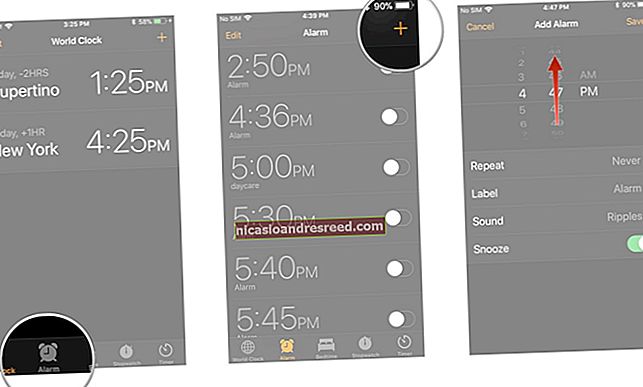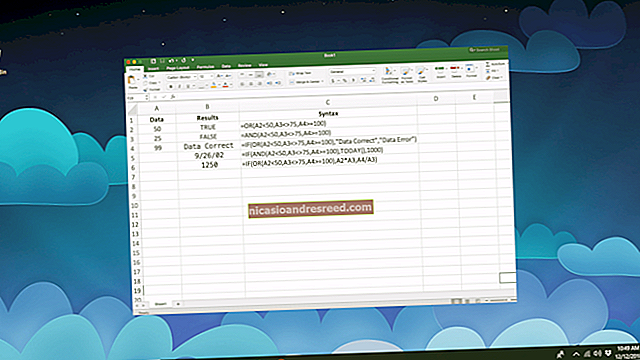Com s'activa un "mode nocturn" a Android per reduir la fatiga ocular

Diuen que els espectres de llum blaus perjudiquen els vostres ulls, sobretot a la nit, quan és més probable que mireu el telèfon en un entorn fosc. Això també suposadament condueix a un mal son, que condueix a una salut deficient. A continuació s’explica com combatre-ho al telèfon Android.
RELACIONATS:La llum artificial està destrossant el son i és hora de fer-hi alguna cosa
Als ordinadors de sobretaula, podeu utilitzar una aplicació anomenada f.lux. Als dispositius iOS, podeu utilitzar la nova funció de canvi nocturn. Ambdues funcions donen a la pantalla un to vermell per eliminar l’espectre de llum blava de la pantalla, cosa que facilita els ulls en entorns foscos. Al principi pot ser una mica discordant, però no triga a acostumar-s’hi. I un cop us heu ajustat, és realment força agradable; personalment, considero que és increïblement tranquil·litzador.
El cas és que molts dispositius Android no tenen cap funció de mode nocturn integrada; cobrirem els que es mostren a continuació (així com una solució alternativa per als dispositius amb Android 7.0). Però no us preocupeu, per a la resta, també tenim algunes opcions de tercers.
Dispositius Pixel: activeu la funció de llum nocturna d'Oreo
Si portes un dispositiu Pixel, estàs d’enhorabona. Google va llançar una funció anomenada Night Light, que estava disponible de manera immediata a Android 7.1 (però, de nou, només en aquest telèfon en concret). Amb Oreo, es van afegir alguns ajustaments nous, de manera que només anem a tractar la funció en el seu estat actual.
Per accedir a la llum nocturna, seguiu endavant i estireu la pantalla de notificacions cap avall i toqueu la icona d'engranatge.

Des d'allà, desplaceu-vos cap avall i toqueu Pantalla. La segona opció d’aquest menú hauria de ser “Llum nocturna”. Endavant i llanceu-hi.


En aquest moment és tot bastant senzill. Podeu configurar la Llum nocturna perquè s'encengui automàticament (opció que us recomano utilitzar) o simplement canviar-la manualment. Prefereixo la configuració "Posta de sol a la sortida del sol", perquè s'ajusta automàticament com ho fa la llum exterior, cosa fantàstica. Si voleu, també podeu establir una programació personalitzada.


En cas contrari, un cop la llum nocturna estigui activada, podeu ajustar la intensitat mitjançant el control lliscant de la secció Estat. Aquest paràmetre es mantindrà a partir d’aquest moment i, si mai voleu ajustar-lo, només heu de tornar a aquest menú.

Dispositius Galaxy: activeu el "filtre de llum blava" de Samsung
Samsung té el seu propi paràmetre de mode nocturn en dispositius Galaxy moderns com el S8 i el Note 8. En realitat s’anomena “filtre de llum blava”, que és tècnicament correcte però molt menys intuïtiu.
De totes maneres, doneu un toc a l’ombra de la notificació i toqueu la icona d’engranatge.

A partir d’aquí, toqueu el menú Pantalla i cerqueu la configuració del filtre de llum blava.

Tot i que hi ha una commutació senzilla per activar-la o desactivar-la directament des d’aquest menú, la configuració real es troba dins. Seguiu endavant i toqueu el text per entrar-hi.

Igual que al Pixel, podeu configurar-lo perquè s'activi automàticament; de nou, ja sigui en un horari personalitzat o des de la posta de sol fins a la sortida del sol. Encara prefereixo aquesta última.

També, com als dispositius Pixel, podeu definir la intensitat, tot i que als telèfons Galaxy s’anomena Opacity. Sis en una mà, mitja dotzena en l’altra: tot és el mateix.
I això és realment tot el que hi ha.
Dispositius Nougat: activeu el mode nocturn ocult d'Android
Nota: s'ha desactivat a Android 7.1, de manera que només funciona a la versió 7.0.
El "Mode nocturn" de Nougat es va amagar originalment al sintonitzador de la interfície d'usuari del sistema durant la versió beta, però es va eliminar a la versió final. El menú encara existeix, però, ja no hi podeu accedir tan fàcilment.
En primer lloc, haureu d’habilitar el sintonitzador d’interfície d’usuari del sistema. Si ja ho heu fet, ometeu una mica.
Tireu cap avall la pantalla de notificacions dues vegades i, a continuació, mantingueu premuda la icona de la roda dentada. Al cap d’uns segons, podeu deixar anar i girarà. A continuació, apareixerà una icona de clau anglesa al costat de la roda dentada, indicant que el sintonitzador d’interfície d’usuari s’ha activat.

Ara que el sintonitzador d’interfície d’usuari està habilitat, instal·leu l’aplicació Night Mode Enabler de Google Play.
Un cop acabada la instal·lació de l'aplicació, obriu-la i toqueu el botó "Activa el mode nocturn". Hauria d’obrir automàticament un nou menú dins del sintonitzador d’interfície d’usuari del sistema i mostrar una notificació de pa torrat a la part inferior que diu “Sí, ara hauríeu de tenir disponible una opció ràpida per al mode nocturn”. Estàs tan a prop ara.


Abans d’afegir el commutador, podeu continuar i activar el mode nocturn per veure de què es tracta. A la fitxa de Play Store de Night Mode Enabler, s’indica que, si teniu problemes per fer-lo funcionar, toqueu la paraula "Activat" a la part superior esquerra i no l’interruptor de la dreta. La pantalla s'hauria de tornar groc immediatament.

Tanmateix, per obtenir una aproximació més eficaç al mode nocturn, només cal que utilitzeu el commutador "Activa automàticament". Aquesta acció farà servir la ubicació del dispositiu per activar automàticament el mode nocturn a mesura que es fa fosc. Com he esmentat anteriorment, també canviarà la quantitat de llum blava que es filtra en funció de l'hora del dia. Per exemple, la pantalla mostrarà un to de groc més clar a la posta de sol, però serà molt més fosca cap a mitjanit. És ordenat. També podeu utilitzar el mode nocturn per configurar la brillantor; només cal que feu lliscar el botó "Ajusta la brillantor".


Podeu aturar-vos aquí, però si voleu afegir un commutador a la pantalla Configuració ràpida, també podeu fer-ho. Simplement seguiu aquestes instruccions i arrossegueu el botó "Mode nocturn".
Ja està, ja has acabat. Arribeu la posta de sol, el dispositiu hauria d'activar automàticament el mode nocturn. Dorm bé!
Dispositius que no són de 7.0: proveu aquestes opcions de tercers
Ho entenc: els usuaris que no siguin Nougat (o els usuaris amb la versió 7.1) també vulguin participar en aquesta dolça acció del mode nocturn. No us preocupeu, nois i noies, també hi ha algunes opcions per a vosaltres.
Hi ha tres aplicacions populars de filtre de llum disponibles a Google Play Store: CF.lumen, f.lux o Twilight.



RELACIONATS:Com arrelar el vostre telèfon Android amb SuperSU i TWRP
Val a dir que tant CF.lumen com f.lux requereixen telèfons arrelats, mentre que Twilight no. Dit això, tant CF.lumen com f.lux tenen significativament més funcions que Twilight, tot i que aquesta última és la més semblant a la configuració d’estoc amb alguns ajustaments més disponibles.


Pel que val la pena, recomanaria donar-li una oportunitat a Twilight abans de saltar a opcions molt més avançades com CF.lumen o f.lux. Si decidiu que necessiteu més del que ofereix Crepuscle, llavors doneu una oportunitat a les aplicacions més avançades.
Hi ha moltes investigacions que suggereixen que filtrar la llum blava del dispositiu us ajudarà a dormir. La solució ideal és probablement no fer servir el telèfon (ni mirar la televisió, fer altres funcions relacionades amb la pantalla) just abans d’anar a dormir, però siguem reals aquí: ningú ho farà. El mode nocturn integrat de Nougat o les aplicacions com Twilight són una manera fantàstica de provar-ho.